我们有时候需要批量给 PDF 文件的末尾添加一个新的页面,比如说我们需要给最后一页添加一个联系页面等。对于 PDF 这种文件格式来说,我们还需要安装额外的编辑软件,但是这里不需要安装专业的 PDF 编辑软件就可以达到批量的给 PDF 的最后添加一个新页面。
大家都知道,如果需要编辑 PDF 文件的话,我们需要安装专业的 PDF 编辑软件,但是我们有时候只是想做对 PDF 文件做一个小小的修改,我们就没有必要安装专业的 PDF 编辑软件,那么怎么办呢?
这里给大家讲的一种方法就是不需要安装专业的 PDF 编辑软件,就可以批量的给所有的 PDF 文件的末尾添加一个新的页面。关键是这个方法不仅仅支持PDF 文件,还支持 Word 文件和 PPT 幻灯片文件,这里给大家演示一下如何为 PDF 文件批量添加新页面的过程。
有了这个方法之后,我们就不需要专业的 PDF 编辑软件,就可以批量的给所有的 PDF 文件的末尾添加一个新的页面。我们不仅仅可以在 PDF 文件的末尾添加一个新的页面,还可以在 PDF 文件的最前面添加一个新的页面或封面,甚至在 PDF 文件的中间添加一个新的 PDF 页面。这对于我们经常要给 PDF 文件添加一个统一的新页面的需求来说,非常实用。
打开「我的ABC软件工具箱」,单击在 Word、PPT 和 PDF 文件中插入新页面的功能:
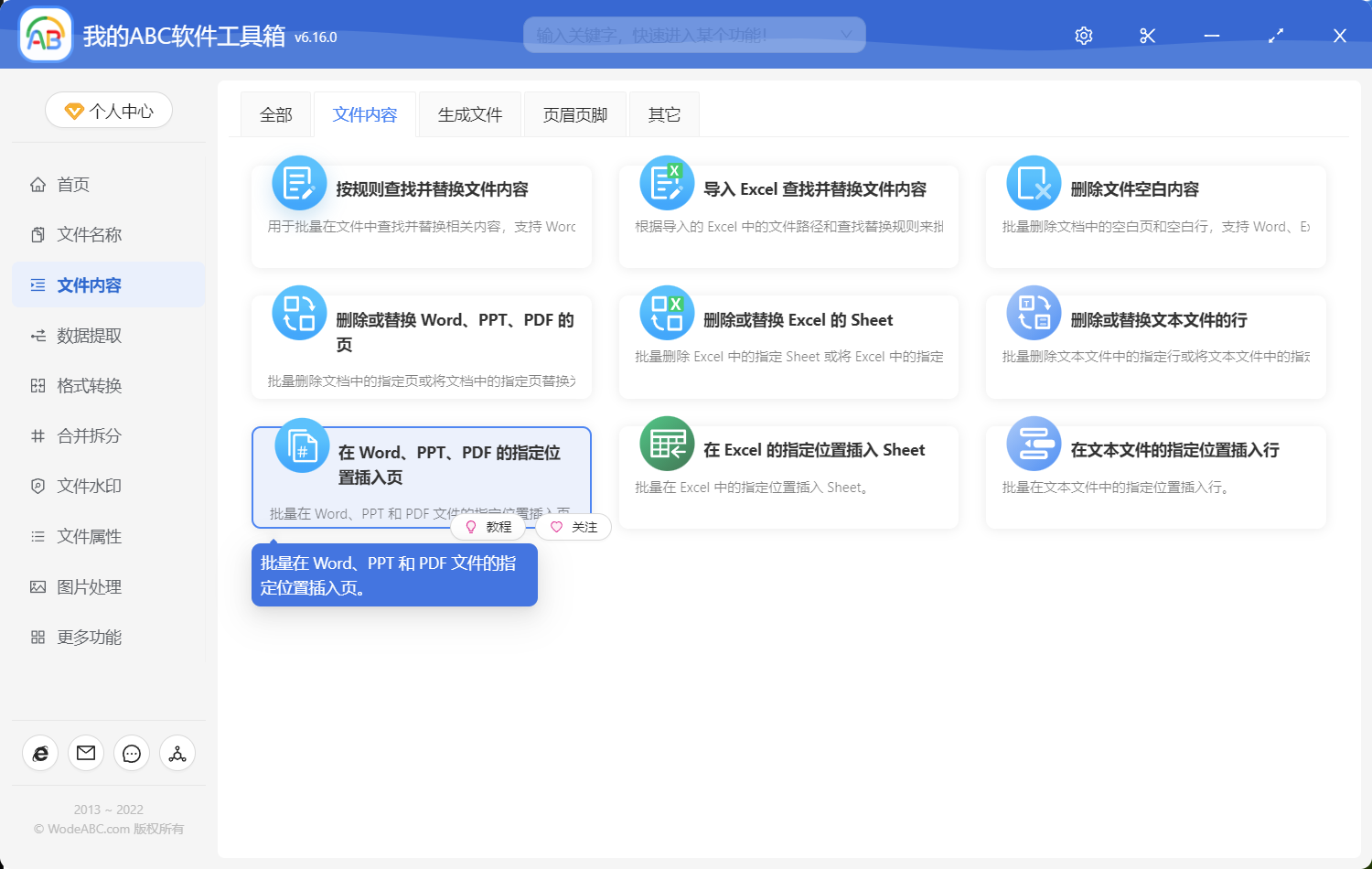
当我们进入到给 PDF 批量添加新页面的功能之后,我们只需要单击右上角,选择我们需要批量添加新页面的 PDF 文件就可以了:
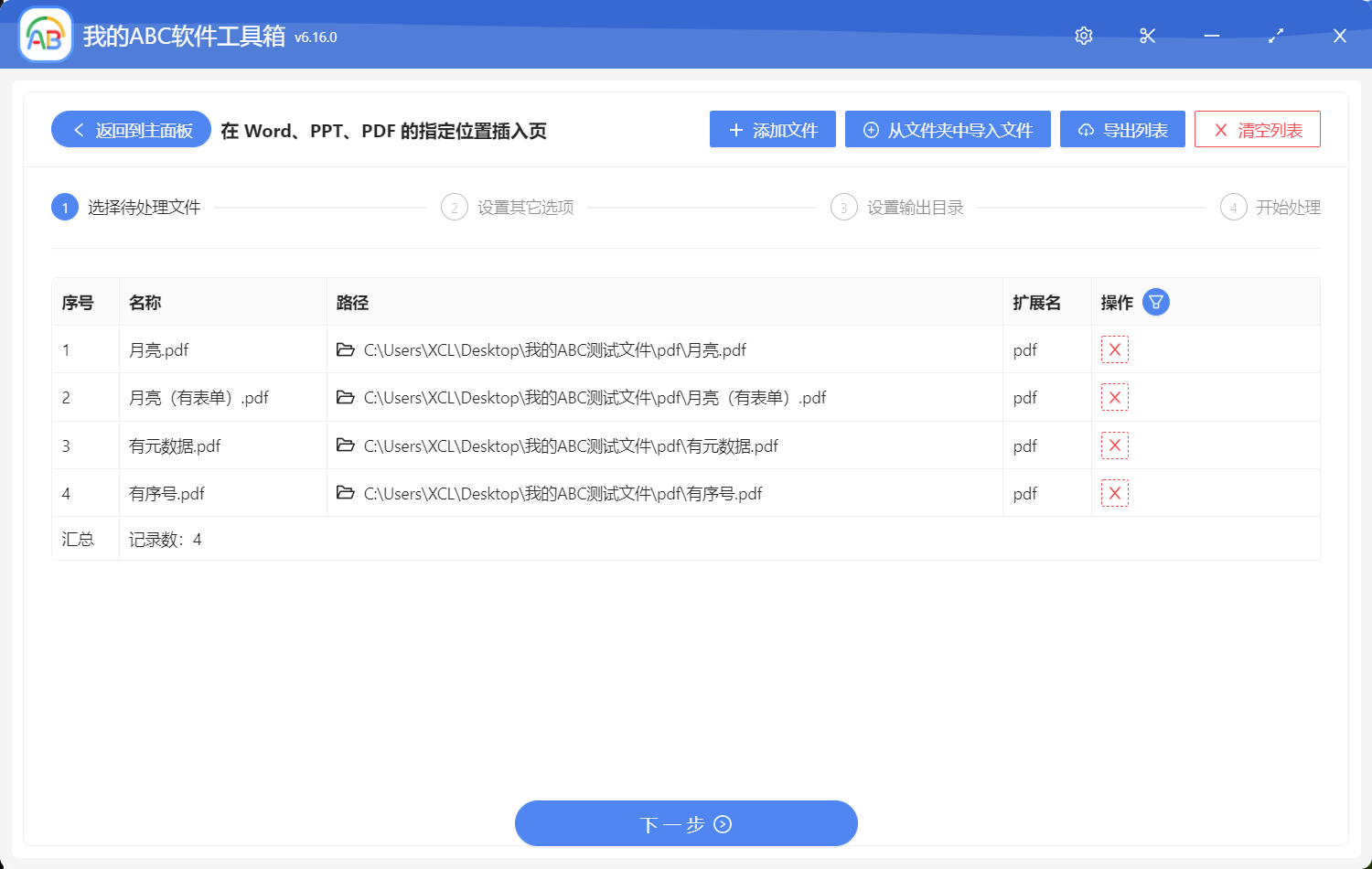
这一步就是给我们需要批量添加的 PDF 文件的新页面,指定一个位置,我们不仅可以在第 1 页批量添加一个新的页面,比如说封面,也可以在所有的 PDF 的末尾添加一个新的页面,大家只需要简单的填一填点一点就可以达到我们的目的了。
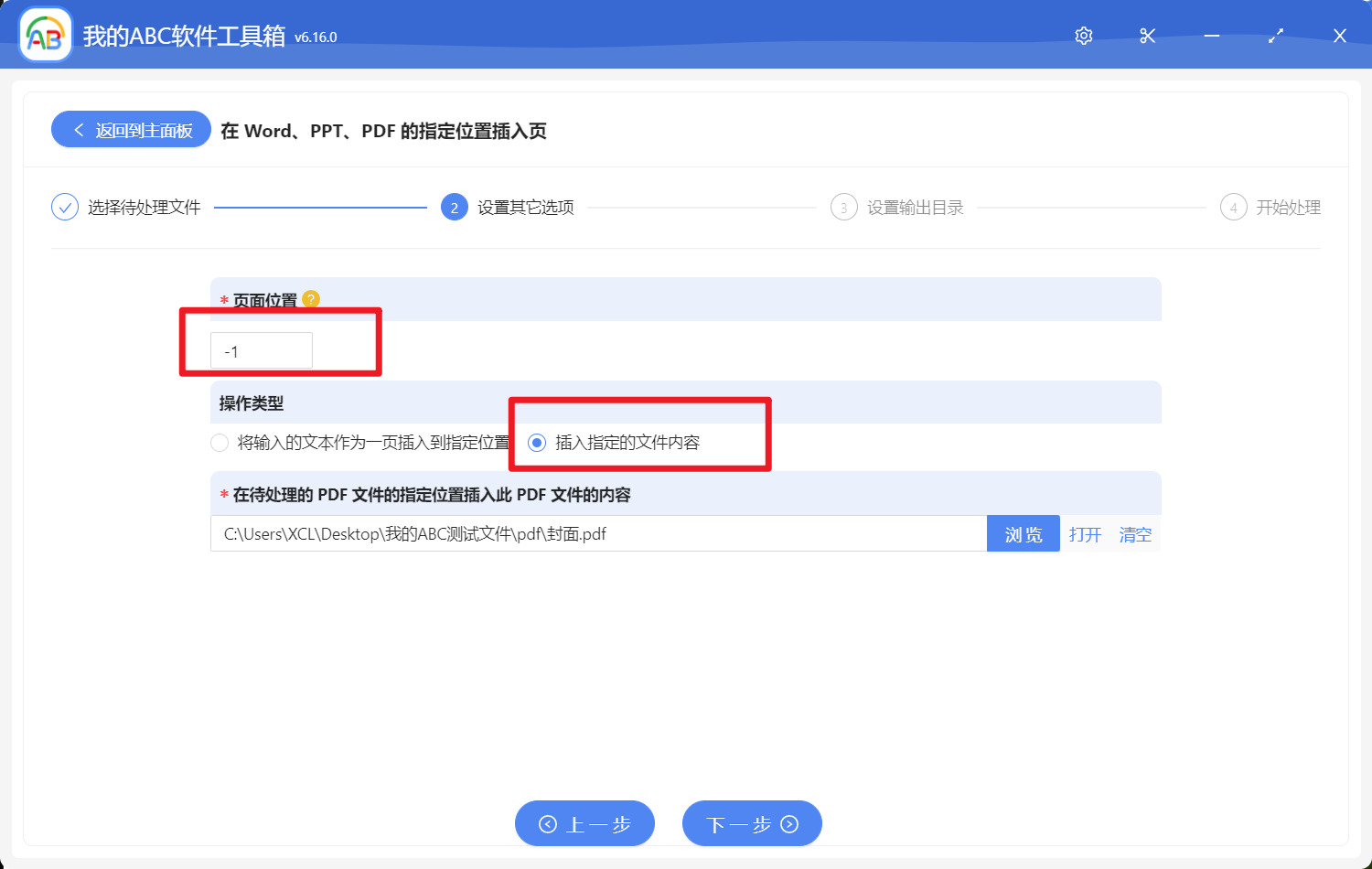
上面操作好了之后,我们直接单击下一步,就可以批量给我们的所有的 PDF 页面添加新的页面。从此我们就可以给所有的 PDF 文件添加一个统一的新页面,再也不用害怕给 PDF 文件添加新页面的苦恼了。